Pode comparar rapidamente duas folhas no mesmo livro ou em diferentes livros vendo-as lado a lado. Também pode dispor múltiplas folhas de cálculo para as ver ao mesmo tempo.
-
No separador Ver, no grupo Janela, clique em Nova Janela.
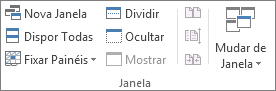
-
No separador Ver , no grupo Janela , clique em Ver Lado a Lado

-
Em cada janela do livro, clique na folha que pretende comparar.
-
Para deslocar ambas as folhas de cálculo ao mesmo tempo, clique em Deslocamento Síncrono

Nota: Esta opção encontra-se disponível apenas quando Ver Lado a Lado está ativado.
Sugestões:
-
Se redimensionar as janelas do livro para uma visualização ideal, pode clicar em Repor Posição da Janela

-
Para restaurar uma janela do livro para o tamanho máximo, clique em Maximizar

-
Abra ambos os livros que contêm as folhas de cálculo que pretende comparar.
-
No separador Ver , no grupo Janela , clique em Ver Lado a Lado

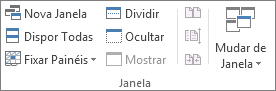
Se tiver mais de dois livros abertos, o Excel apresenta a caixa de diálogo Comparar Lado a Lado. Nesta caixa de diálogo, em Comparar Lado a Lado com, clique no livro que tem a folha de cálculo que pretende comparar com a sua folha de cálculo ativa e, em seguida, clique em OK.
-
Em cada janela do livro, clique na folha que pretende comparar.
-
Para deslocar ambas as folhas de cálculo ao mesmo tempo, clique em Deslocamento Síncrono

Nota: Esta opção encontra-se disponível apenas quando Ver Lado a Lado está ativado.
Sugestões:
-
A partir do Excel 2013, os livros que abre no Excel já não são apresentados como múltiplas janelas de livros numa única janela do Excel. Em vez disso, são apresentados como janelas separadas do Excel. Uma vez que os livros não partilham a mesma janela do Excel, são apresentados com o seu próprio friso e pode ver os livros abertos em diferentes monitores.
-
Se redimensionar as janelas do livro para uma visualização ideal, pode clicar em Repor Posição da Janela

-
Para restaurar uma janela do livro para o tamanho máximo, clique em Maximizar

-
Abra um ou mais livros que contêm as folhas de cálculo que pretende ver ao mesmo tempo.
-
Efetue um dos seguintes procedimentos:
-
Se as folhas de cálculo que pretende ver estiverem no mesmo livro, faça o seguinte:
-
Clique numa folha de cálculo que pretende ver.
-
No separador Ver, no grupo Janela, clique em Nova Janela.
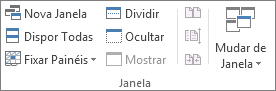
-
Repita os passos 1 e 2 para cada folha que pretende ver.
-
-
Se as folhas de cálculo que pretende ver estiverem em livros diferentes, continue com o passo 3.
-
-
No separador Ver, no grupo Janela, clique em Dispor Todas.
-
Em Dispor, clique na opção que pretende.
-
Se as folhas que pretende ver estiverem localizadas no livro ativo, selecione a caixa de verificação Janelas do livro ativo.
Sugestão: Para restaurar uma janela do livro para o tamanho máximo, clique em Maximizar 
-
No separador Ver, no grupo Janela, clique em Nova Janela.
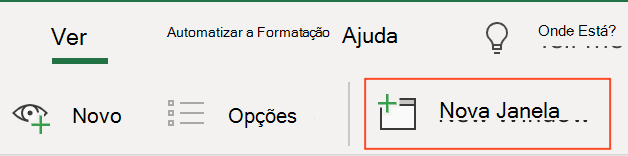
-
Em cada janela do livro, clique na folha que pretende comparar.
Precisa de mais ajuda?
Pode sempre colocar uma pergunta a um especialista da Comunidade Tecnológica do Excel ou obter suporte nas Comunidades.
Consulte Também
Criar, aplicar e eliminar uma vista personalizada
Pré-visualizar páginas de folha de cálculo antes da impressão










